지난번 포스팅에서 네이버 이미지 검색을 이용하는 방법에 대해 알아보았습니다. 네이버와 마찬가지로 구글에도 이미지 검색 시스템이 있습니다. 작동 방식은 비슷하며 사소한 차이점을 꼽자면 구글 이미지 검색은 PC 환경에서도 사용 가능하지만 네이버 이미지 검색은 모바일 환경에서만 사용 가능하다는 점이죠.

사용하는 방법도 매우 비슷합니다. 모바일 환경에서는 어플만 설치하면 아이폰이든 안드로이드 폰이든 사용이 가능하고 PC 환경에서는 브라우저만 제대로 작동한다면 사용하실 수 있습니다. 네이버 이미지 검색보다 더 좋은 점은 구글의 데이터 저장량이 네이버보다 더 많아서 더 높은 정확도로 결과를 찾아볼 수 있다는 점이겠죠. 그럼 바로 어떻게 사용할 수 있는지 알아보도록 하죠.
1. PC 환경에서 구글 이미지 검색 사용하는 방법
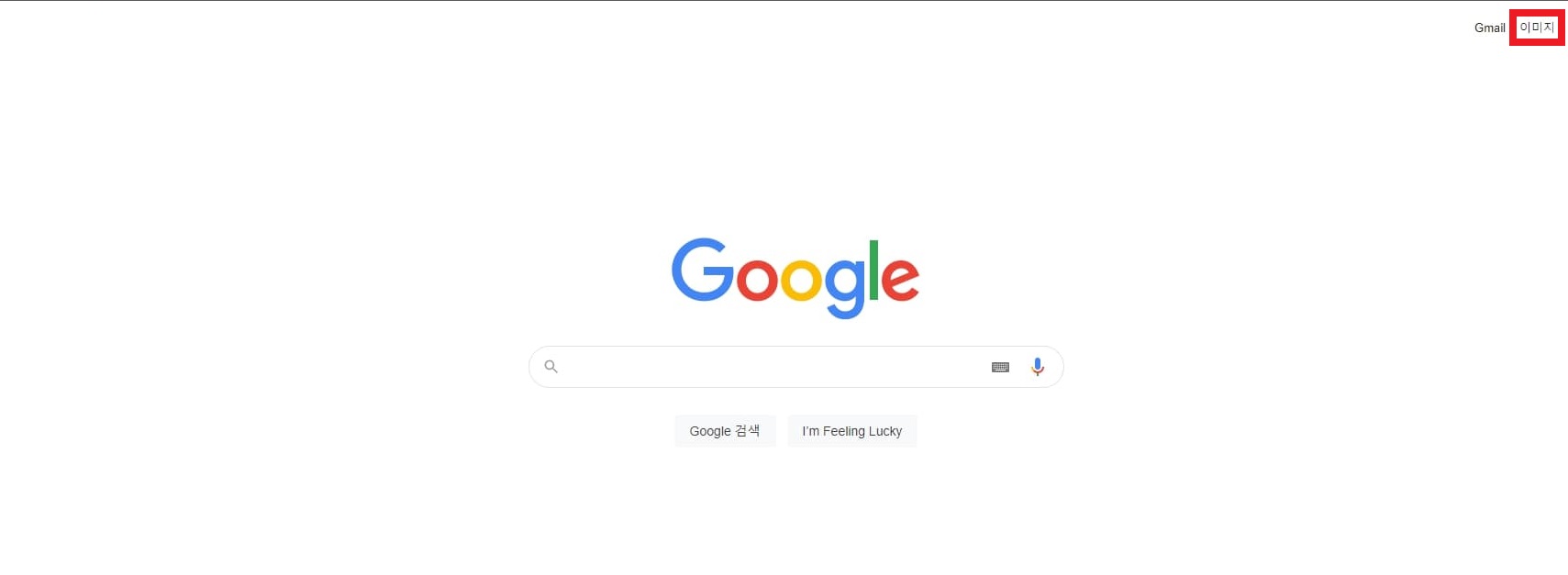
PC에서 구글 이미지 검색을 사용하기 위해서는 우측 상단의 “이미지”를 클릭해주시면 됩니다.
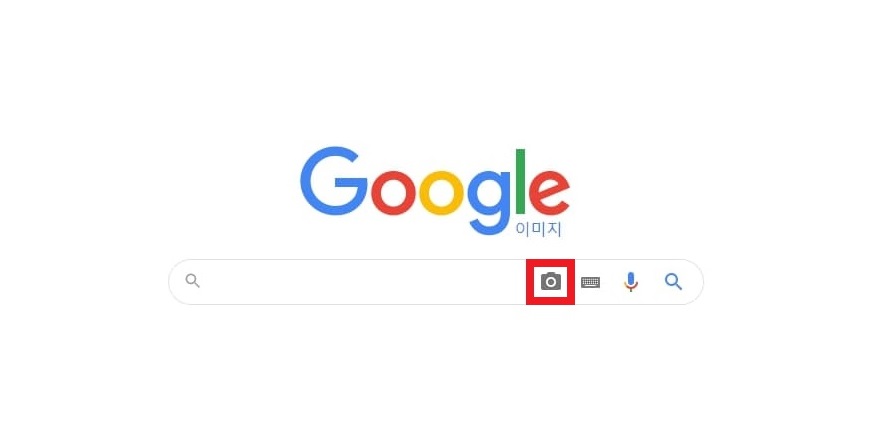
이미지 검색 페이지로 넘어가면 검색창 우측에 “카메라” 아이콘이 떠있습니다. 해당 아이콘을 클릭하면 이미지를 추가할 수 있는 창이 나타납니다.
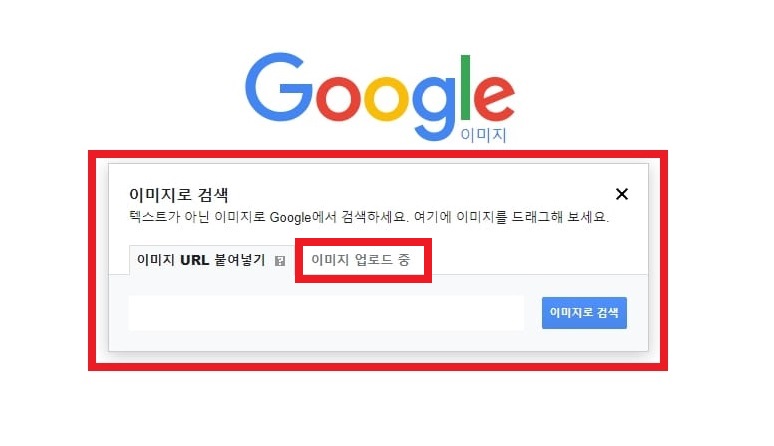
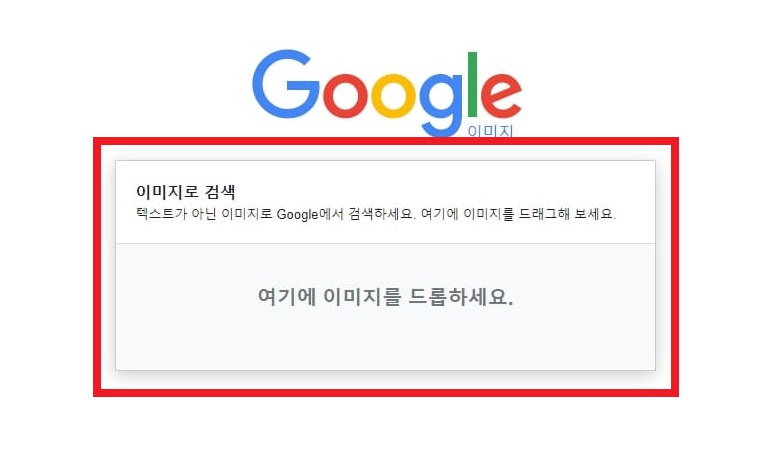
해당 창의 “이미지 업로드” 탭으로 넘어가 파일을 업로드하던가 드래그를 통해 이미지를 추가하면 검색이 시작됩니다.
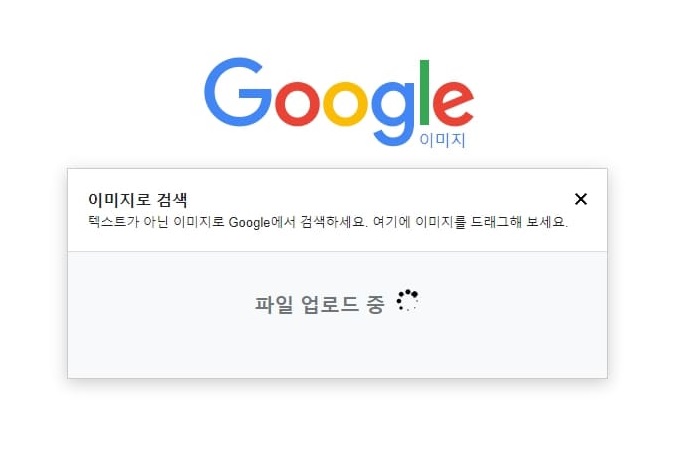
그런 뒤 조금 기다리면 이미지를 저장된 데이터와 비교해 결과를 보여줍니다.
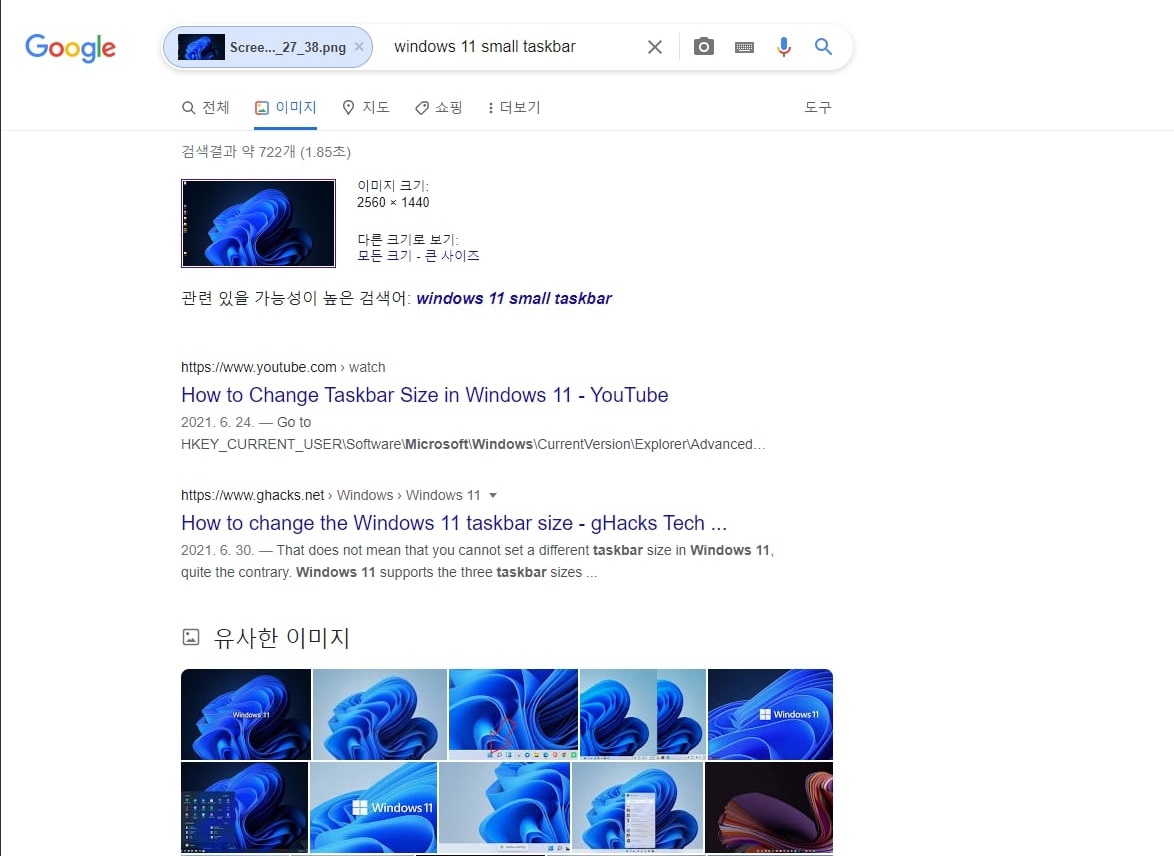
저의 경우 윈도우11의 바탕화면 사진을 업로드해 보았습니다. 결과가 아주 정확하게 나온 것을 확인할 수 있죠?
2. 안드로이드 환경에서 구글 이미지 검색 사용하는 방법
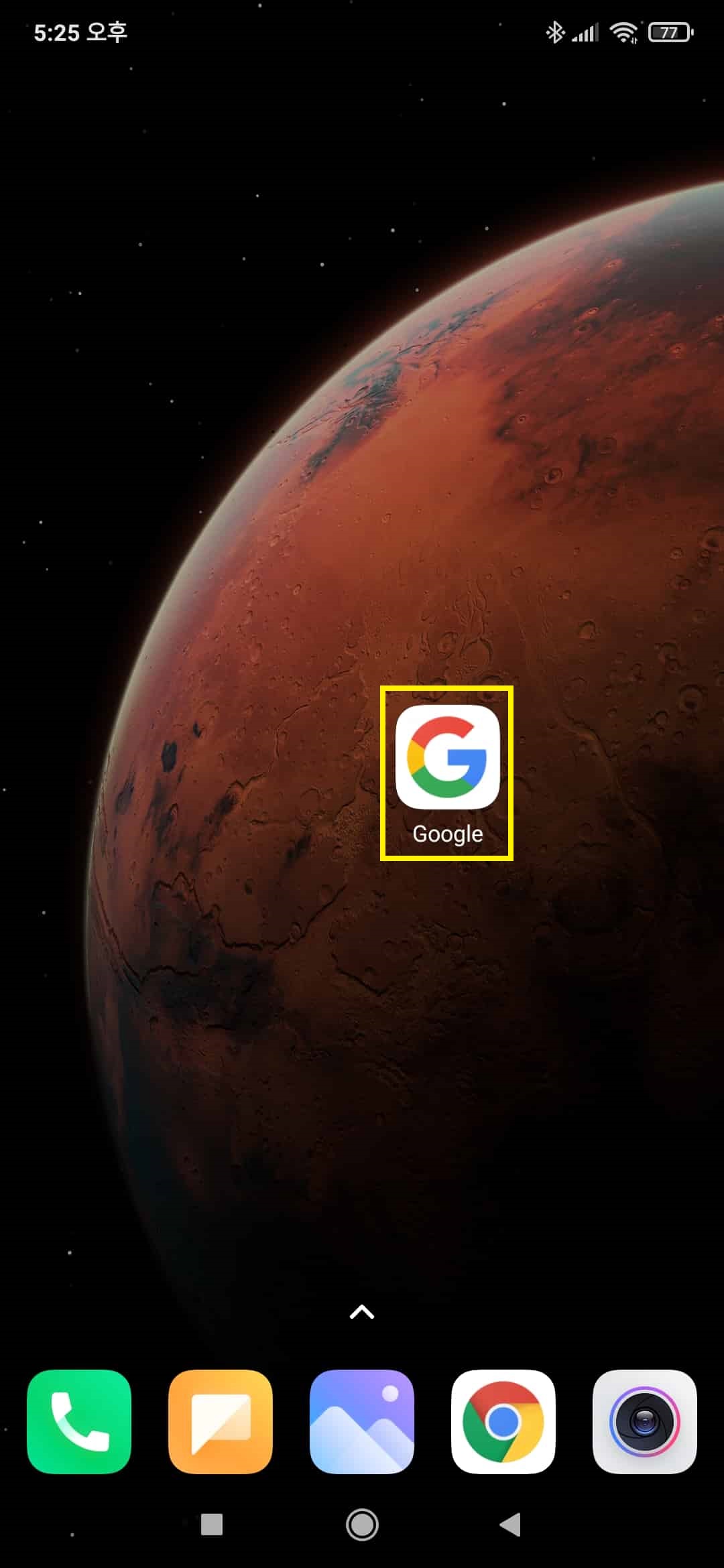
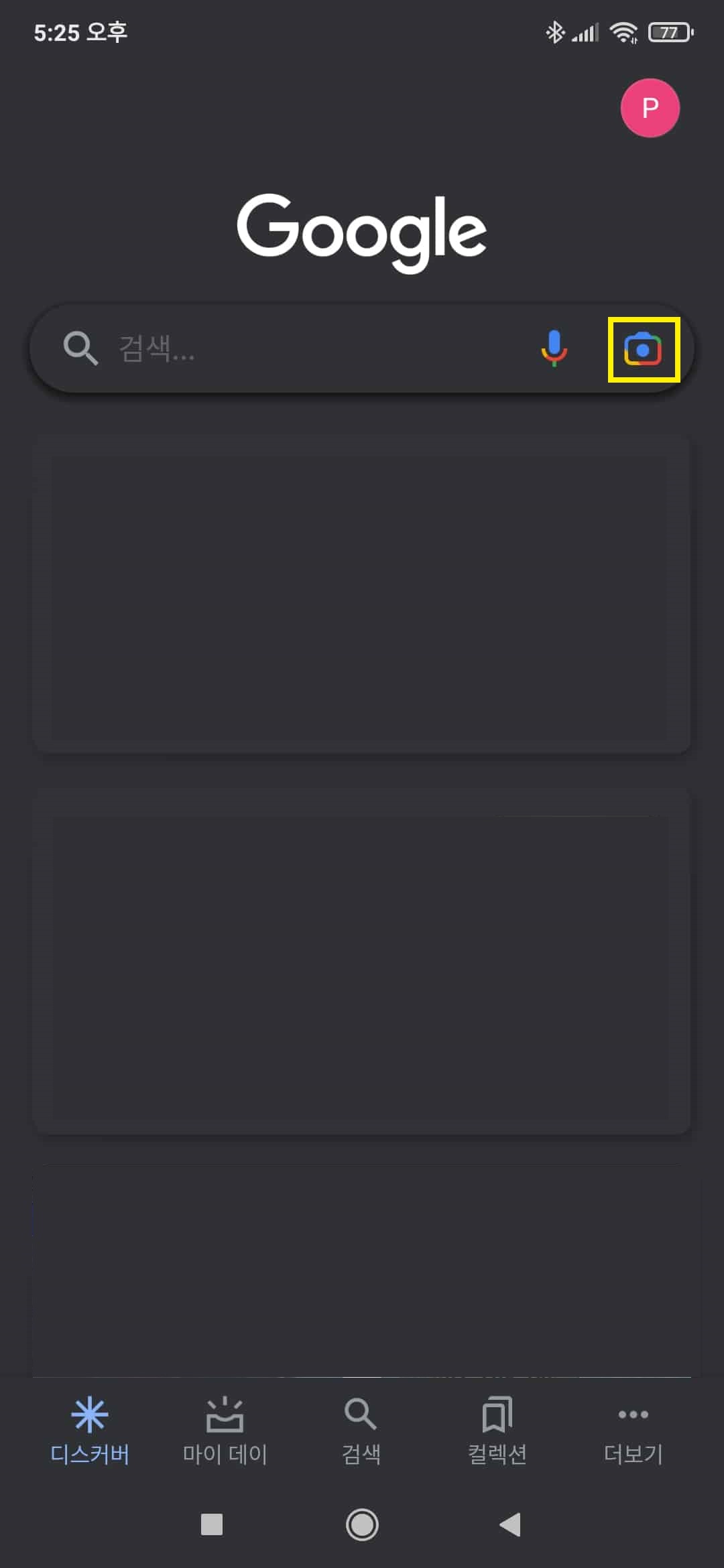
보통 안드로이드 폰을 사용하시면 기본적으로 “GOOGLE” 어플이 설치되어 있습니다. 해당 어플을 실행해주세요. 만약 설치되어 있지 않으시다면 플레이 스토어를 통해 다운로드하여주세요.
어플을 실행한 뒤 검색 창 우측을 보시면 “카메라” 아이콘이 보이실 겁니다. 아이콘을 클릭하면 이미지 검색으로 넘어가게 됩니다.
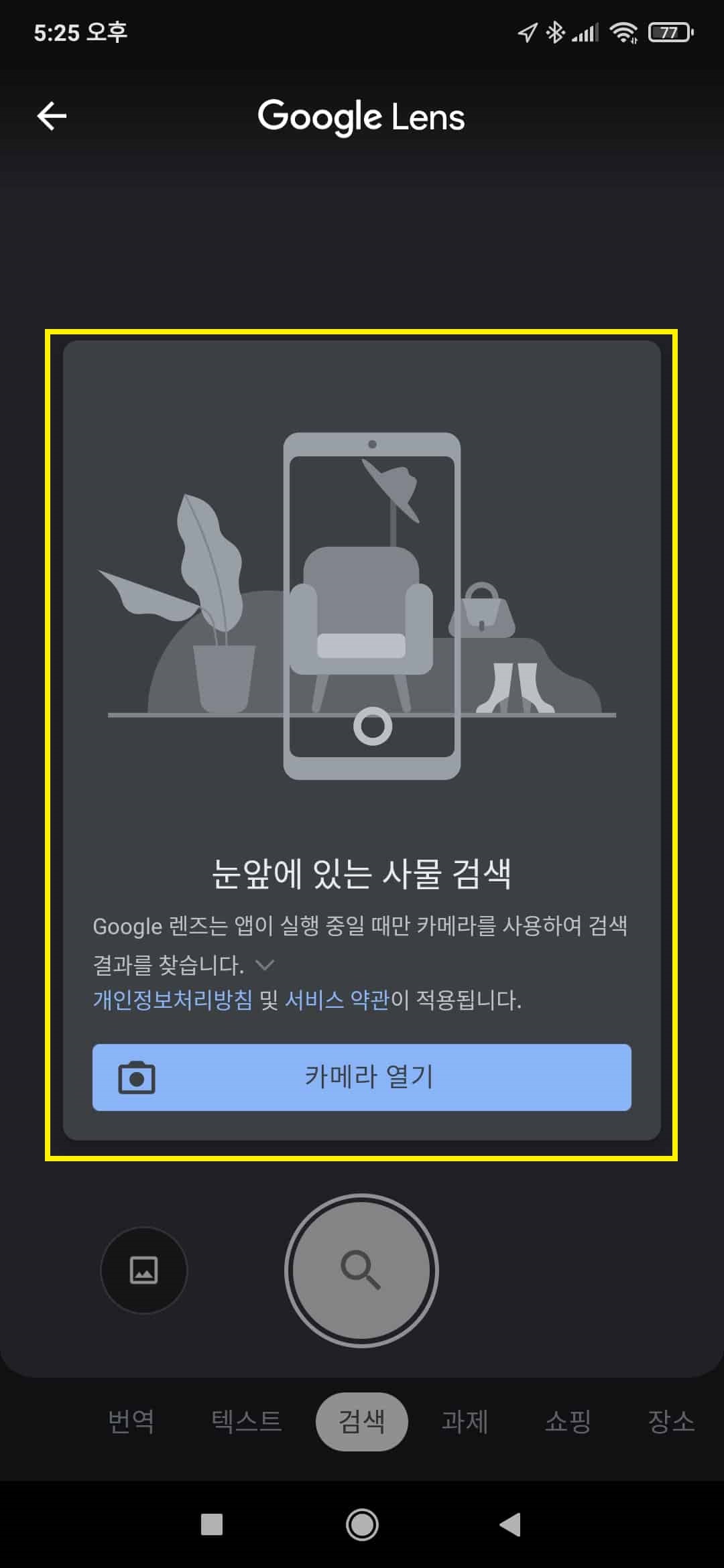
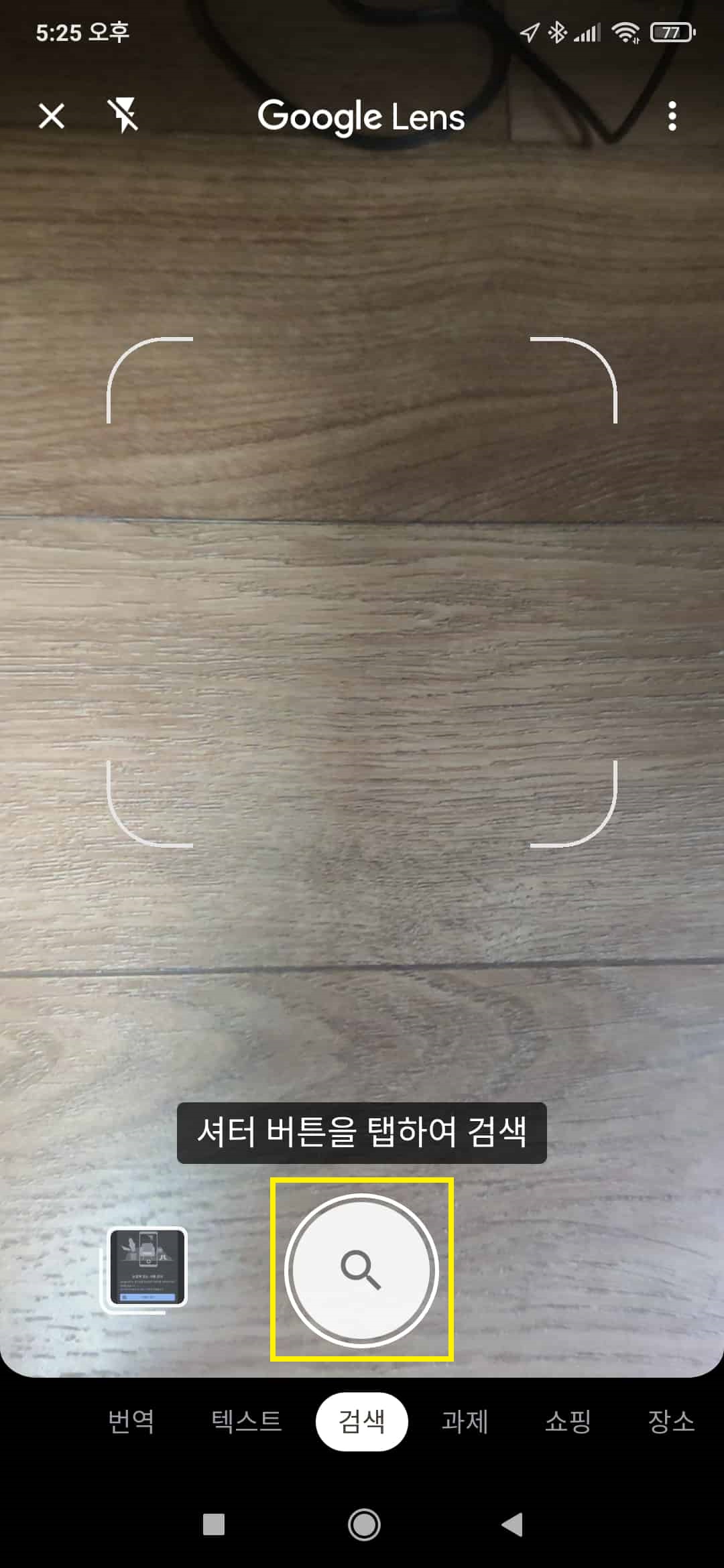
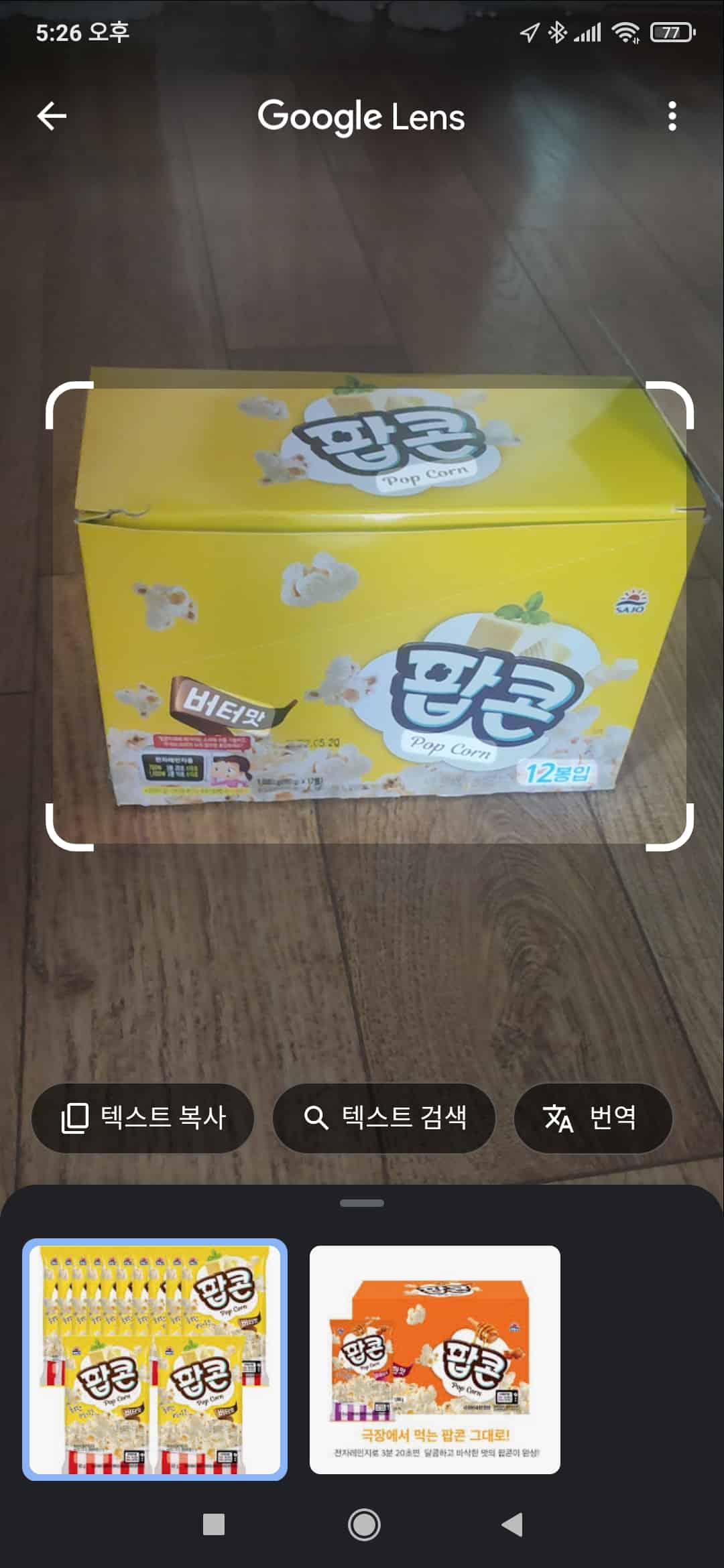
이미지 검색 페이지로 넘어간 뒤 “카메라 열기” 버튼을 누르고 카메라 권한을 허용해주면 카메라 UI가 나타납니다. 중앙 하단의 촬영 버튼을 눌러 사진을 촬영해주면 해당 사진을 이용해 이미지 검색이 진행됩니다.
팝콘 박스를 이용해 촬영해봤는데 같은 종류의 제품을 검색해 보여주는 것을 확인하실 수 있죠.

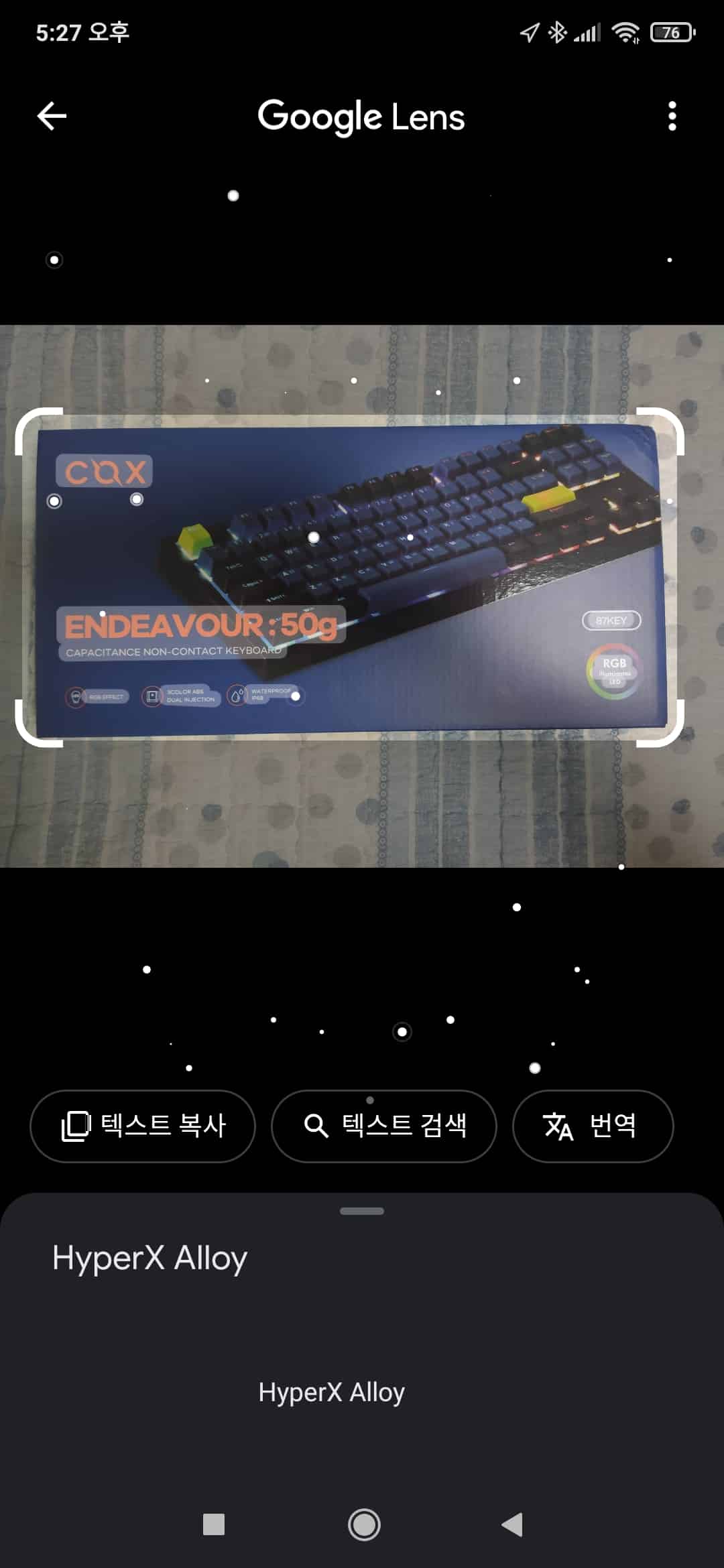
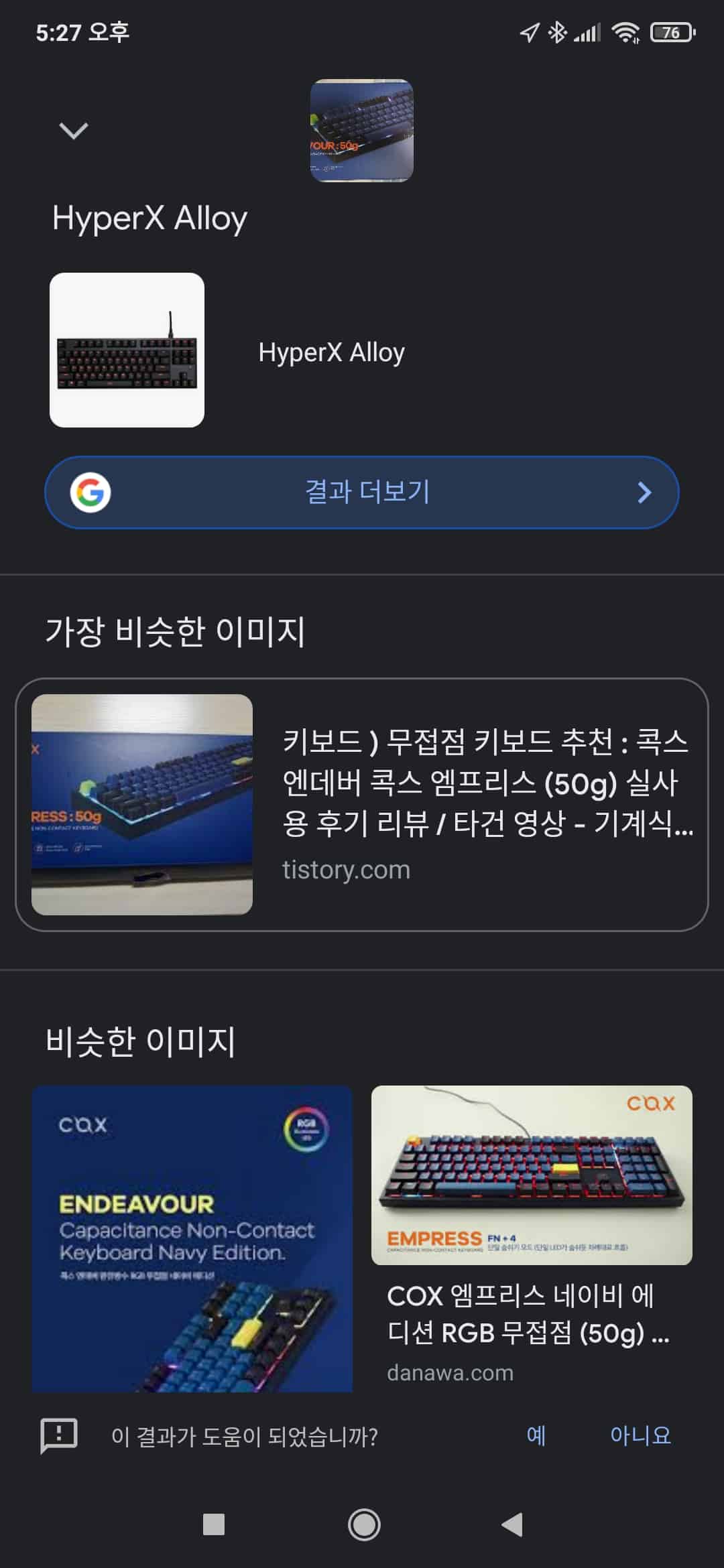
다시 촬영 창으로 돌아와서 좌측 하단의 이미지 갤러리를 선택하여 이미 저장되어 있는 이미지를 이용해 검색하실 수 있습니다.
저는 저번에 구매했던 키보드 박스를 이용해 검색해보았습니다. 검색 결과가 잘 나왔습니다. 이런 박스 사진뿐만 아니라 풍경이나 인물 등의 검색에도 활용하실 수 있습니다.
3. 아이폰 환경에서 구글 이미지 검색 사용하는 방법
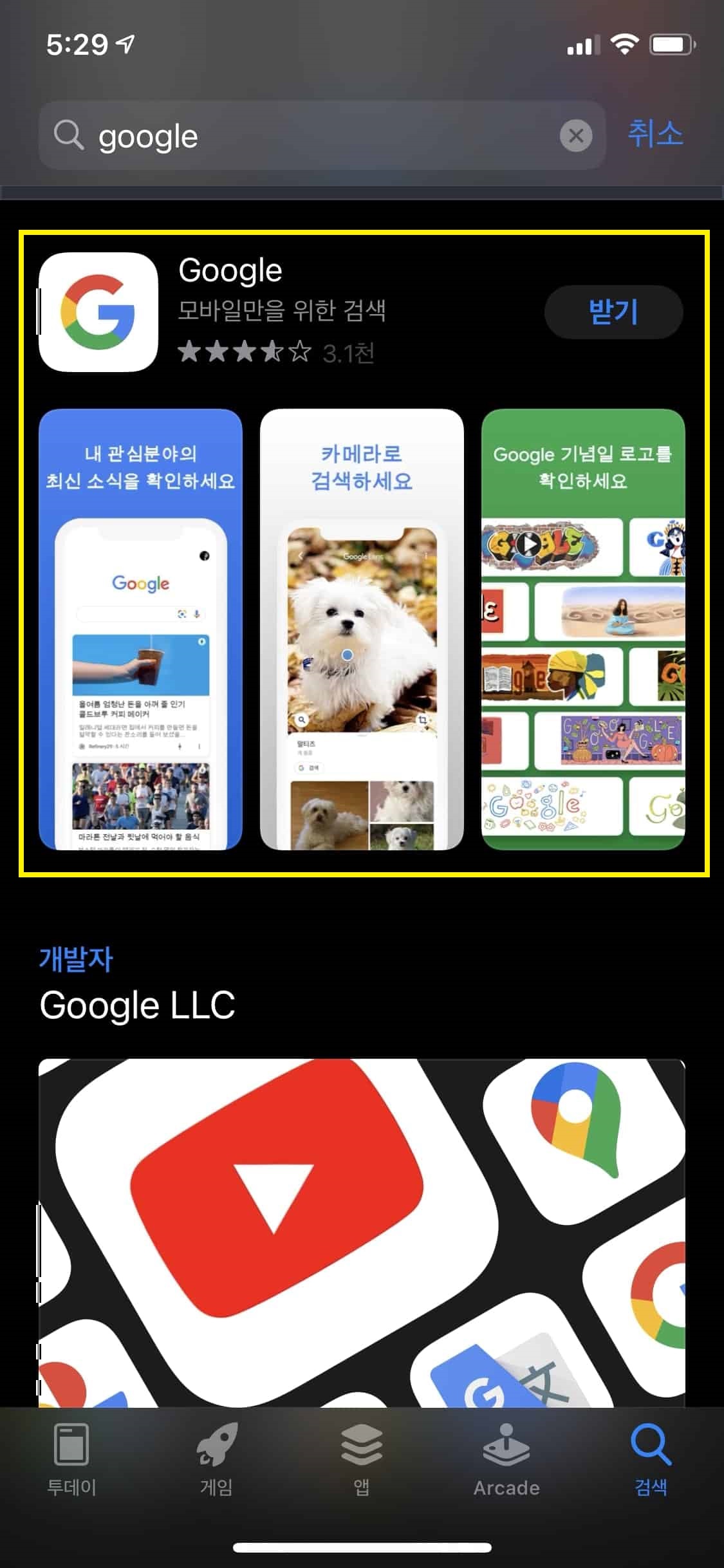
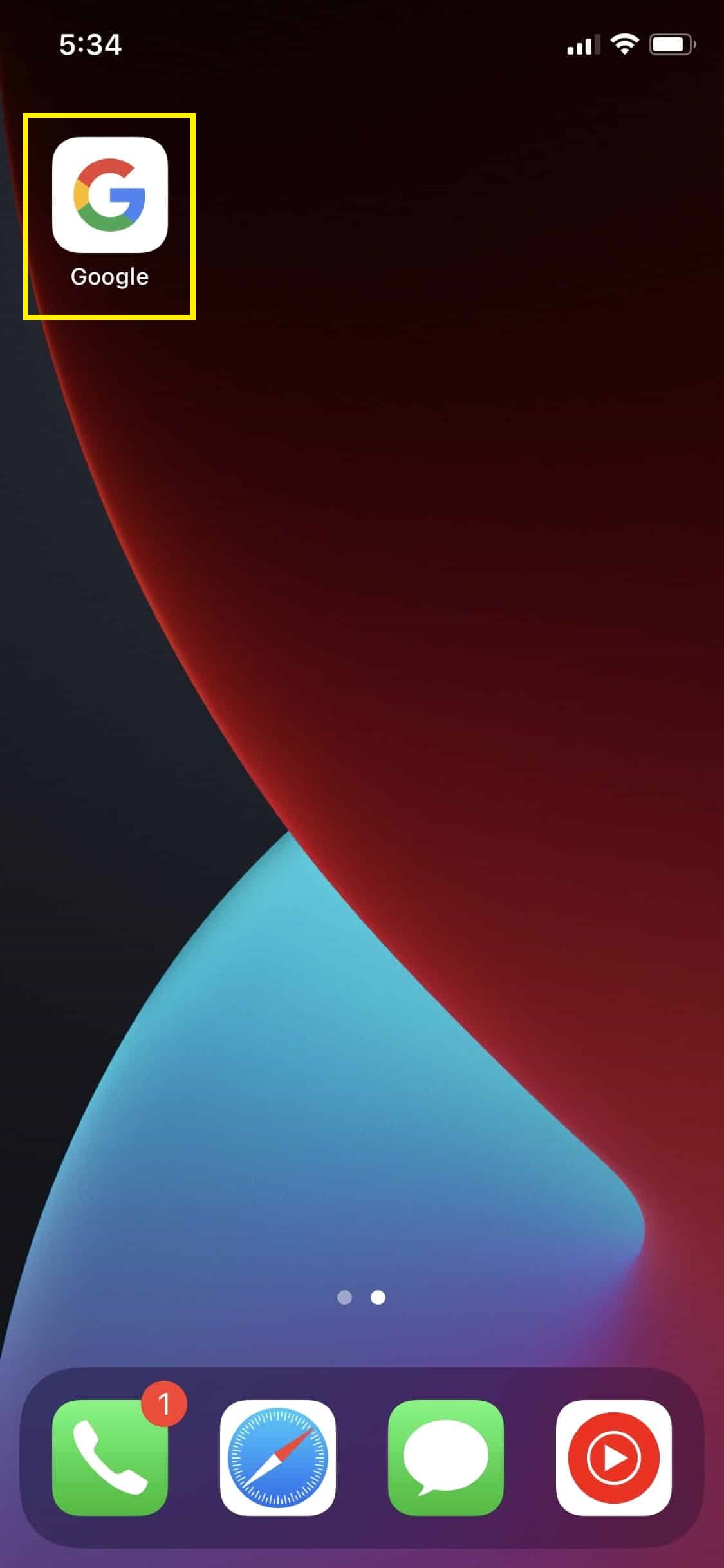

아이폰 앱스토어에도 “GOOGLE” 어플이 있습니다. 해당 어플을 설치하신 뒤 실행해주세요.
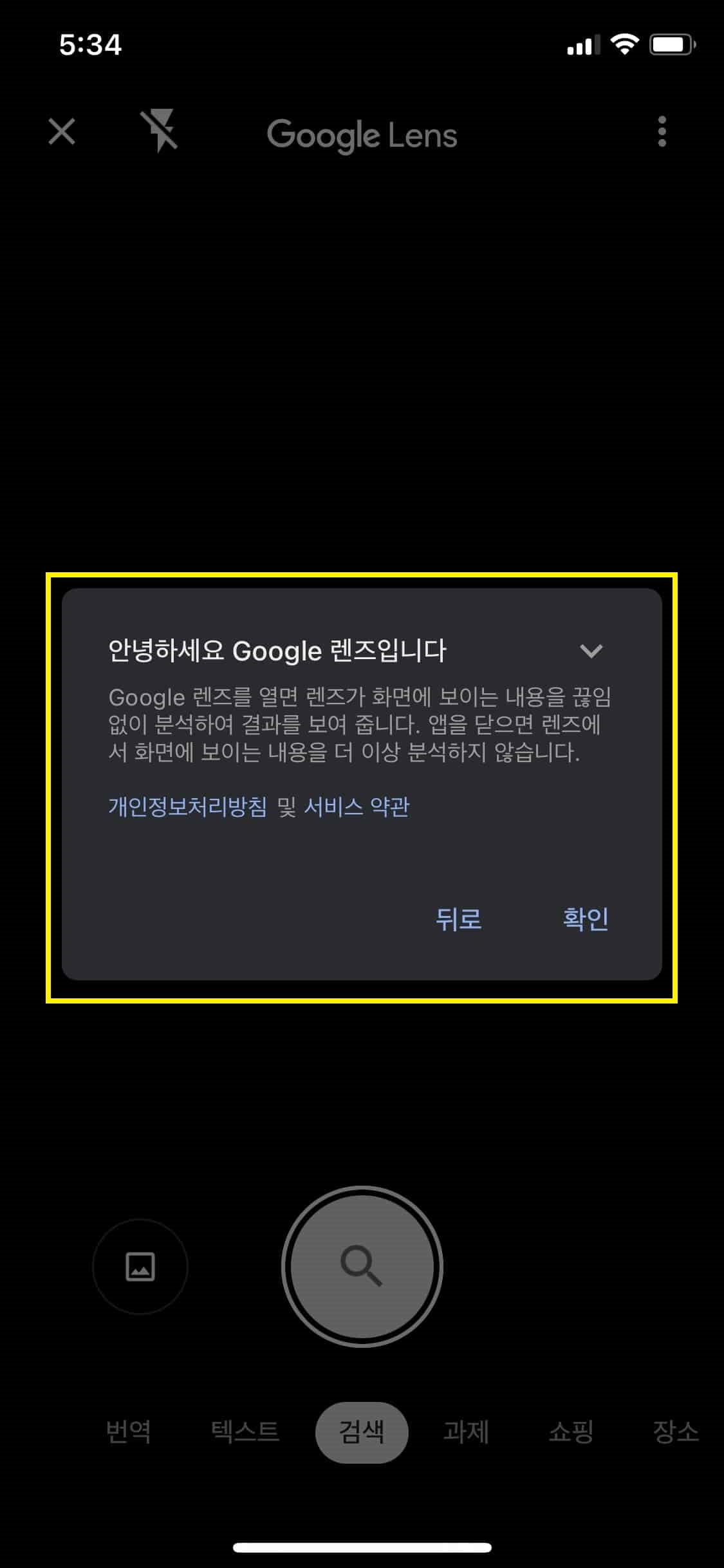
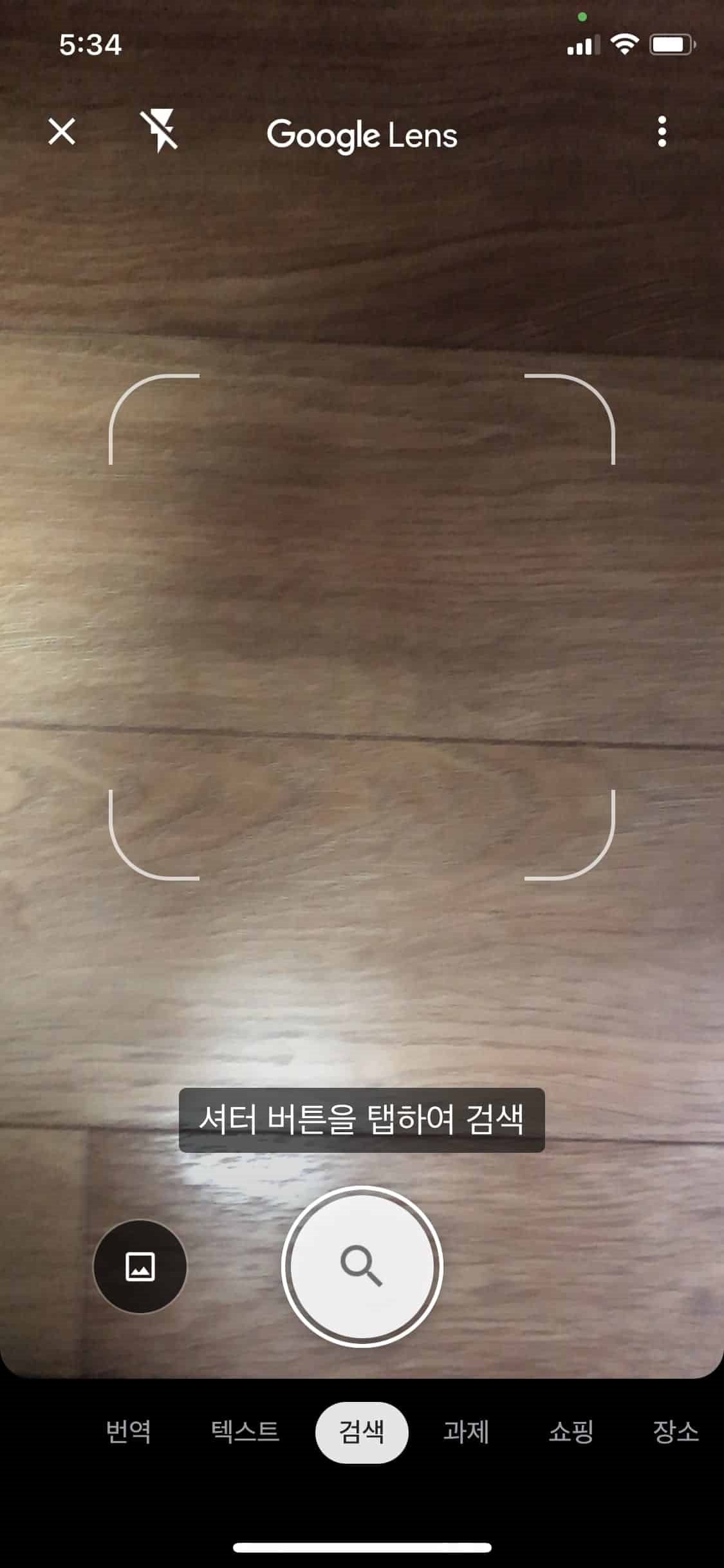
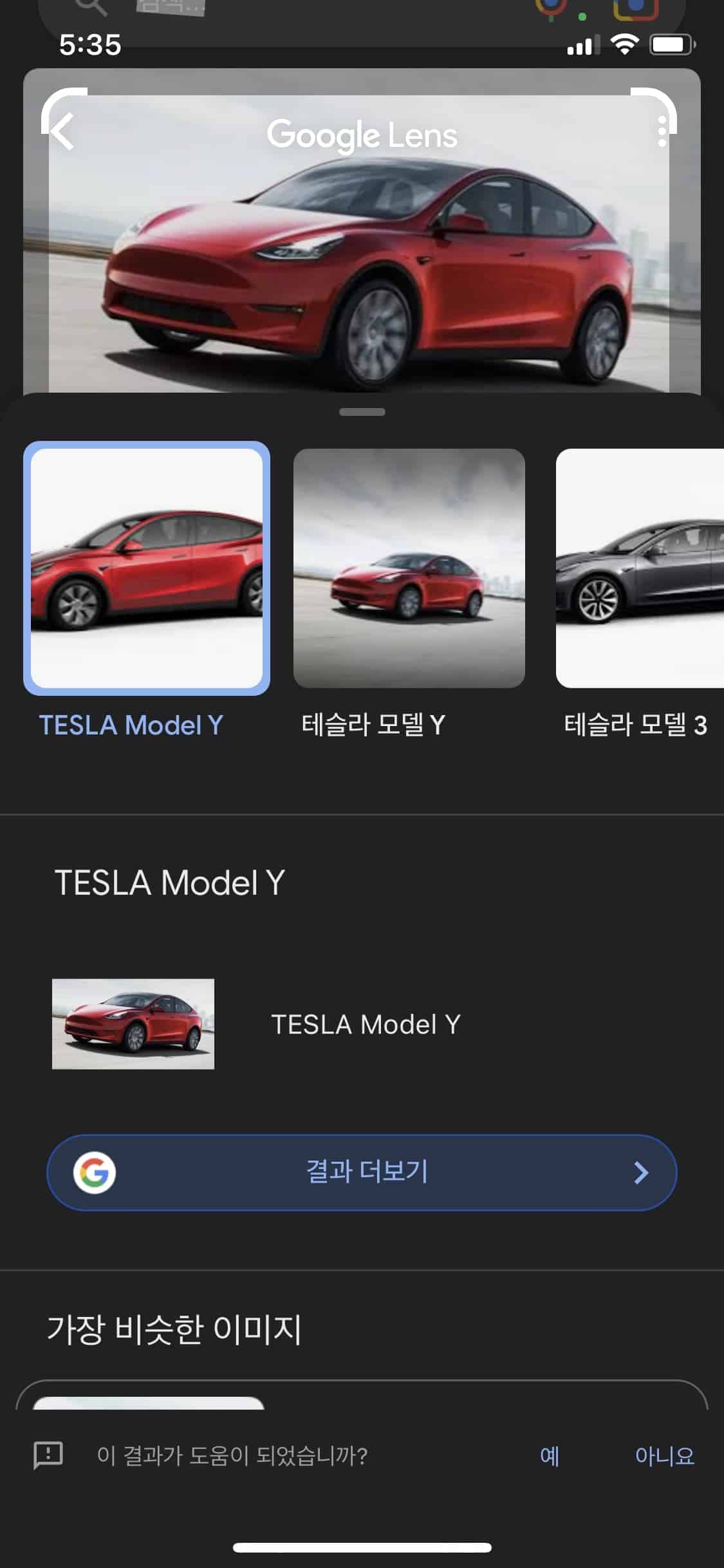
어플을 실행하면 안드로이드 어플과 마찬가지로 검색 칸 우측에 “카메라” 아이콘이 있습니다. 해당 아이콘을 이용해 이미지 검색이 가능하죠. 사용법도 안드로이드 어플과 완전히 같습니다.
저는 방금 구글 어플 메인 화면에 보였던 테슬라 차를 이용해 검색해보겠습니다. 제대로 테슬라의 차라고 검색된 것을 확인하실 수 있죠?
이렇게 오늘은 PC와 모바일 환경에서 구글 이미지 검색을 이용하는 방법에 대해 알아보았습니다.
구글 어플을 설치하면 아주 손쉽게 사용이 가능하기 때문에 누구나 쉽게 사용하실 수 있었죠.
무엇인지 모르는 물건이나 혹은 사람 등을 찾을 때 쉽게 이용할 수 있어 편리하게 사용하실 수 있을 겁니다.
하지만 색 차이가 크지 않거나 경계선이 명확하지 않은 사진들은 제대로 검색되지 않을 수도 있으니 참고해주세요.
그럼 이번 포스팅은 이쯤에서 마치도록 하고 다음에 다른 내용으로 다시 찾아뵙겠습니다.
긴 글 읽어 주셔서 감사합니다.
네이버 이미지 검색 사용하는 간단한 방법
일상생활에서 어떤 물건을 검색하고 싶은데 모양만 기억하고 이름은 기억나지 않는 경우가 있습니다. 예전에는 이런 경우 그냥 생각날 때까지 기다리거나 주변 사람들에게 물어봐야만 했죠. 하
postiveemblem.tistory.com
이 글의 저작권은 전적으로 작성자인 P_Emblem에게 있으며
허락 없는 사용을 금합니다.